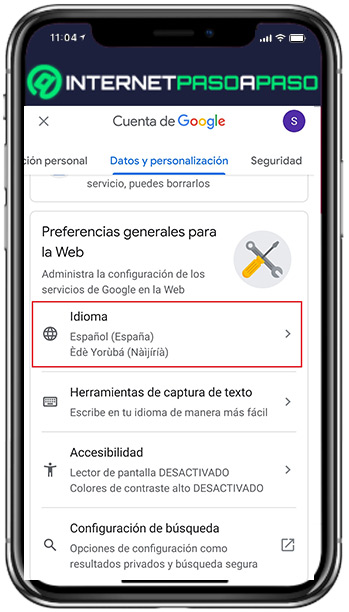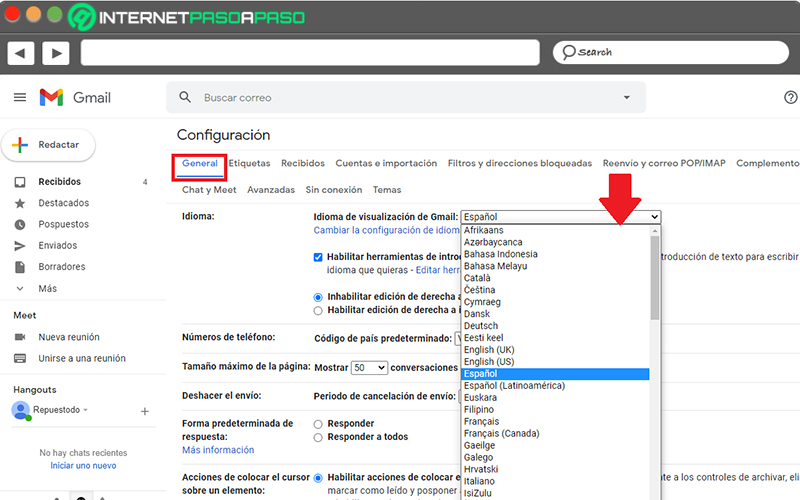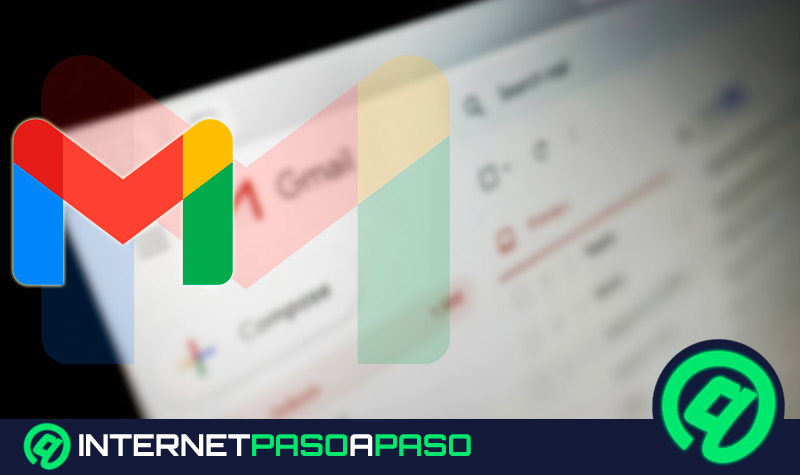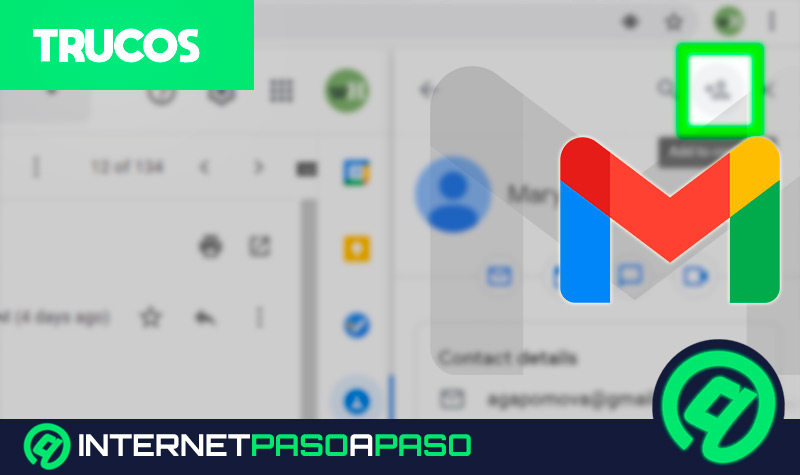Gmail es uno de los servicios de correo electrónico con mayor expansión a nivel mundial. Pues, ayuda a mantener la seguridad de los usuarios, permite personalizar la experiencia, trabajar sin conexión a Internet, etc.
Uno de los ajustes más útiles que provee, consiste en la modificación del idioma de su interfaz. Ya sea, para que las personas puedan practicar un determinado idioma o simplemente porque cuando lo crearon la plataforma estaba en uno con el que no se sienten familiarizadas.
El procedimiento a seguir para hacer este cambio, es completamente rápido y fácil. A continuación, enseñaremos cada paso a seguir desde la app móvil y mediante su versión web desde el ordenador. Al igual que, cómo influye esto en Gmail.
Aprende paso a paso cómo cambiar el idioma de Gmail desde todos los dispositivos de forma sencilla
Si quieres gestionar tu cuenta de Gmail en un idioma diferente al cual posee en este momento, no te preocupes porque es muy fácil realizar este cambio a través de cualquier dispositivo.
Aquí, cada uno de los procedimientos a seguir:
En Android e iOS
En caso de que optes por hacer uso de tu cuenta de correo electrónico por medio de la app móvil de Gmail compatible con Android e iOS, tienes que conocer cada uno de los pasos a seguir para efectuar el cambio de idioma correctamente.
Aquí, te explicamos como:
- Desde tu smartphone, tablet o iPad, busca y abre la app móvil de Gmail para ingresar en tu cuenta.
- Dirígete a la esquina superior izquierda y oprime el icono de tres líneas horizontales.
- En el listado de opciones, selecciona “Configuración”.
- Procede a elegir “Administra tu Cuenta de Google” en el apartado de Cuentas que se observa en Configuración general.
- Pulsa sobre “Privacidad y personalización” en la sección de Página principal.
- En la parte inferior busca Preferencias generales para la web y allí, presiona en “Idioma”.
- En la parte de Idioma preferido, oprime el icono de lápiz y selecciona el idioma que quieres usar de ahora en adelante.
- Si deseas, también puedes guardar o agregar otros idiomas en la parte inferior.
En el ordenador
Si prefieres administrar tu cuenta de Gmail empleando tu navegador web de confianza por medio de tu ordenador, tienes que hacer lo siguiente a la hora de modificar la jerga de la interfaz:
- Accede a tu navegador web preferido, busca el sitio web de Gmail y abre tu cuenta.
- En la página principal, haz clic sobre la rueda dentada que se localiza en la parte superior derecha.
- Selecciona el botón “Ver todos los ajustes” en la sección de Ajustes rápidos.
- Desde el apartado de General, ubica la parte de Idioma y en el menú despegable, escoge el idioma de visualización de Gmail.
- Finalmente, dirígete a la parte inferior y haz clic en “Guardar cambios”.
¿Cuáles son todos los idiomas disponibles que puedo establecer en la plataforma de Gmail?
Por su notable expansión en el mundo, la plataforma de Gmail permite hacer uso de numerosos idiomas para emplear el servicio de correo electrónico.
A continuación, el listado correspondiente:
- Afrikáans
- Albanés
- Amárico
- Árabe
- Armenio
- Azerí
- Vasco
- Bielorruso
- Bengalí
- Bosnio
- Búlgaro
- Catalán
- Cebuano
- Chino (simplificado)
- Chino (tradicional)
- Corso
- Croata
- Checo
- Danés
- Holandés
- Inglés
- Esperanto
- Estonio
- Finlandés
- Francés
- Frisón
- Gallego
- Georgiano
- Alemán
- Griego
- Guyaratí
- Criollo haitiano
- Hausa
- Hawaiano
- Hebreo
- Hindi
- Hmong
- Húngaro
- Islandés
- Igbo
- Indonesio
- Irlandés
- Italiano
- Japonés
- Javanés
- Canarés
- Kazajo
- Jemer
- Kiñaruanda
- Coreano
- Kurdo
- Kirguís
- Laosiano
- Latín
- Letón
- Lituano
- Luxemburgués
- Macedonio
- Malgache
- Malayo
- Malabar
- Maltés
- Maorí
- Maratí
- Mongol
- Birmano
- Nepalí
- Noruego
- Nyanja (chichewa)
- Odia (oriya)
- Pastún
- Persa
- Polaco
- Portugués (Portugal y Brasil)
- Panyabí
- Rumano
- Ruso
- Samoano
- Gaélico escocés
- Serbio
- Sesoto
- Shona
- Sindhi
- Cingalés
- Eslovaco
- Esloveno
- Somalí
- Español
- Sundanés
- Suajili
- Sueco
- Tagalo (filipino)
- Tayiko
- Tamil
- Tártaro
- Telugú
- Tailandés
- Turco
- Turcomano
- Ucraniano
- Urdu
- Uigur
- Uzbeko
- Vietnamita
- Galés
- Xhosa
- Yiddish
- Yoruba
- Zulú
¿Cómo influye el idioma de Gmail en los correos que recibo? ¿Se pondrán todos en dicho idioma?
Una vez modifiques el idioma de Gmail, esto únicamente influirá en la interfaz del servicio de correo electrónico de Google. Lo que significa que, las secciones disponibles y los mensajes proporcionados por la aplicación, serán los que se muestren en el idioma seleccionado. Sin embargo, los correos electrónicos recibidos, se mantendrán en su mismo idioma de origen.